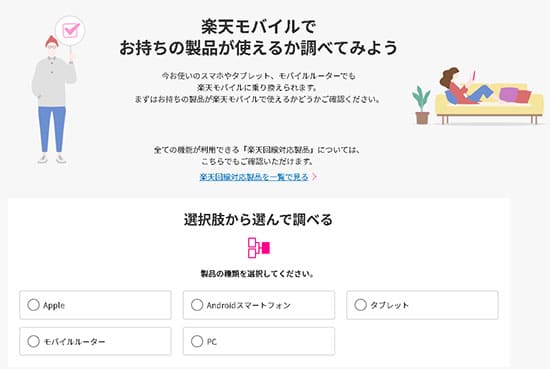この記事はpovoから楽天モバイルへ乗り換える手順を実際の画像を交えて解説しています。
現在povoをお使いの方は基本的なことは既にご存知かと思いますので、楽天モバイルへ乗り換えるのに必要な要点をまとめました。サラっと確認して頂けたら嬉しいです。
新規申込みで最大6,000円分のポイント
新規事務手数料無料!
目次
povoから楽天モバイルへの乗り換え手順は全部で6つ
povoから楽天モバイルへ乗り換える手順は以下、6つの手順で完了します。
- povoで使っているスマホをそのまま使う場合
楽天モバイルへ乗り換えるタイミングで機種変更をする場合 - povoでMNP予約番号を発行する
- 楽天モバイルへ申し込む
- 楽天モバイルの開通手続きを行う
- 楽天モバイルのapn設定を行う
- Rakuten Linkアプリのインストールを行う
手順①:楽天モバイルで使うスマホの準備について
まず楽天モバイルへ乗り換える前に確認しておくことが以下の2点です。
- povoで使っているスマホをそのまま使う場合
- 楽天モバイルへ乗り換えるタイミングで機種変更をする場合
必ずこのどちらかが該当するので、楽天モバイルへ申し込む前に確認しておきましょう。
povoで使っているスマホをそのまま使う場合
当サイトへの問い合わせでもよく聞かれるのが「いま現在、povoで使っているスマホがそのまま楽天モバイルでも使えるのか?」という質問です。
まずiPhoneに関してはとっても簡単です。
楽天モバイルではiPhone 6s以上であれば全キャリア版利用可能です。
また、povoでソフトバンク版、docomo版のiPhoneを使う場合(iPhone 6s〜iPhone12シリーズ)はSIMロック解除してある状態なので、楽天モバイルでも問題なく使えます。
au版だけはSIMロック解除をしなくてもpovoで使えてしまうので、もし該当するiPhone(iPhone 6s〜iPhone12シリーズ)を楽天モバイルで使うのであれば先にSIMロック解除をしておきましょう。


iPhone13以降は各キャリアSIMロック解除した状態での受け渡しになるので、特に何もすることなく使えます。
そして、Androidスマホですが楽天モバイルではAQUOSやXperia、Galaxy、Google Pixelなど多くの端末が利用可能となっています。
Androidスマホに関しては種類が多いので、楽天モバイル公式サイトの動作確認端末一覧で確認して頂ければと思います。
https://network.mobile.rakuten.co.jp/product/byod/?l-id=gnavi_product_byod
楽天モバイルへ乗り換えるタイミングで機種変更をする場合
povoから楽天モバイルへ乗り換えるタイミングで機種変更する方の方法は4パターンです。
- 楽天モバイルでセット購入する
- 各キャリアオンラインショップを利用する
- SIMフリー端末を購入する
- 中古端末を購入して使う
①楽天モバイルでセット購入する
楽天モバイルではiPhone、最新のAndroid端末のセット購入が可能です。
MNPと同時のセット申し込みであれば大量の楽天ポイント還元で実質購入価格をかなり抑えられるのでお得です。
https://network.mobile.rakuten.co.jp/campaign/start-point/?l-id=top_carousel_none_campaign_start-point&a8=mzM-4zpjlh3-voHq6gDq9E9vdoLbDEMPFgDzOvVQnT0jlhMz7iD9QE29DhLAtA2V1TSiPFMhOzM-Is00000015198001
希望の端末がある場合はセット購入で申し込みましょうね!
②キャリアオンラインショップを利用する
現在各キャリアオンラインショップは端末のみの購入が可能なので、楽天モバイルへ乗り換える前に購入しておきましょう。
特に最新モデルやキャリアモデルを希望する方はこの方法を使う方が多いです。
また、キャリア独自の2年後に端末を返却代わりにスマホを安く購入できるというサービスも利用可能です。
- SoftBankなら「新トクするサポート」
- docomoなら「いつでもカエドキプログラム」
- auなら「スマホトクするプログラム」
因みにこれはキャリア店舗以外にも、家電量販店の携帯コーナーでも本体のみ購入は可能です。
現在は、ソフトバンク・docomo・auはオンラインストアから全て端末単体購入が可能です。
各社のチャットを使っても教えてもらえます。
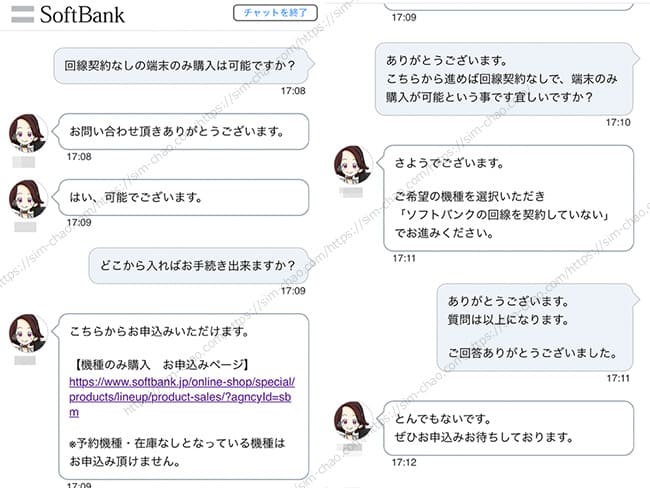
各社端末ラインナップ一覧の下部に「端末のみ購入(白ロム購入)はこちら」という箇所があるので、そちらから購入可能です。
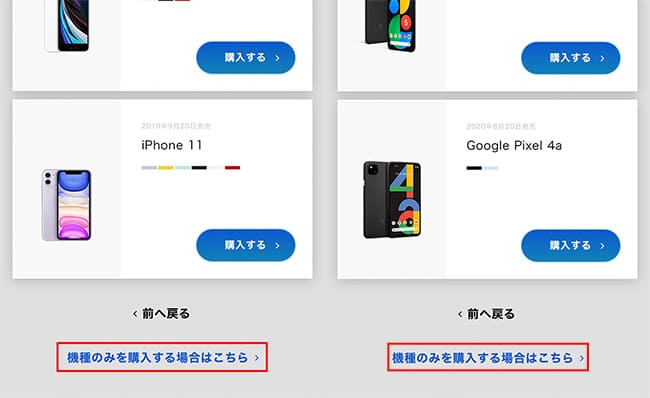
③SIMフリー端末を購入する
現在は家電量販店やAmazonなど様々な所でSIMフリースマートフォンが購入できます。
iPhoneに関しては特に何もありませんが、Androidに関しては機種によっては対応バンドが欠けている機種もあるので購入の際には注意が必要です。
楽天モバイルの回線は4Gで重要なバンド3・18・26に対応していれば基本はOKとなります。
ただし、キャリア専売品に関しては対応バンドに少しクセがあるので、対応バンドが合致していても電波を掴みにくい(掴まない)というトラブルがある可能性があります。
購入の際には楽天モバイルの動作確認端末一覧などを確認しておきましょうね。
④中古端末を購入する
ここ数年右肩上がりになっているのが中古スマホ市場です。
型落ちであればハイエンド機種でも数万円安く買えたり、そこまでハイスペックを求めてない方であれば3万円前後でも状態の良いスマホはたくさんあります。
特にiPhoneは人気があるからこそ、在庫も豊富なので出費を抑えたい方や、お子さんに持たせるのであれば十分です。
僕は頻繁にイオシスという中古専門ショップを利用します。
iPhone、Android共に在庫が豊富なので一度覗いてみてくださいね。
またこちらも、購入の際には楽天モバイルの動作確認もお忘れなく!
手順②:povoからMNP予約番号を発行する
楽天モバイルで使うスマホの準備ができたら、povoから「MNP予約番号」を発行します。
手順は以下のとおり↓
- 「povoから他社へMNPする場合」をタップ
- povoのマイページへログインへ進む
- povo申込み時に登録したメールアドレスを入力して送信
- メールアドレス宛に6桁の認証コードが届くのでメモして入力でログインする
- ログイン後「povoから転出する」をタップ
- MNP予約手続き画面で「生年月日」を選択し、規約にチェックを入れて「MNP予約番号の発行」をタップで完了
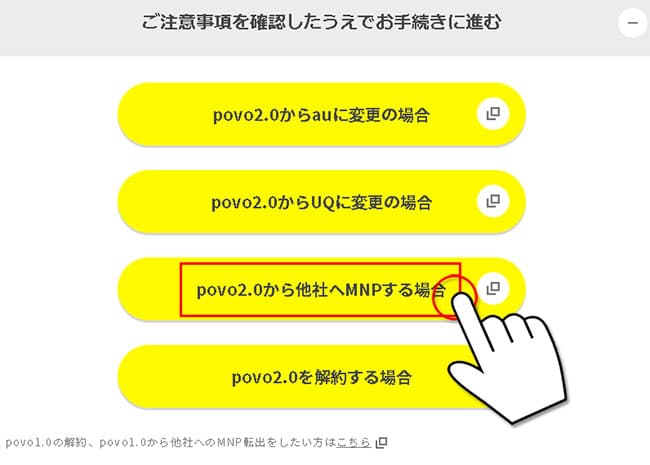
↓
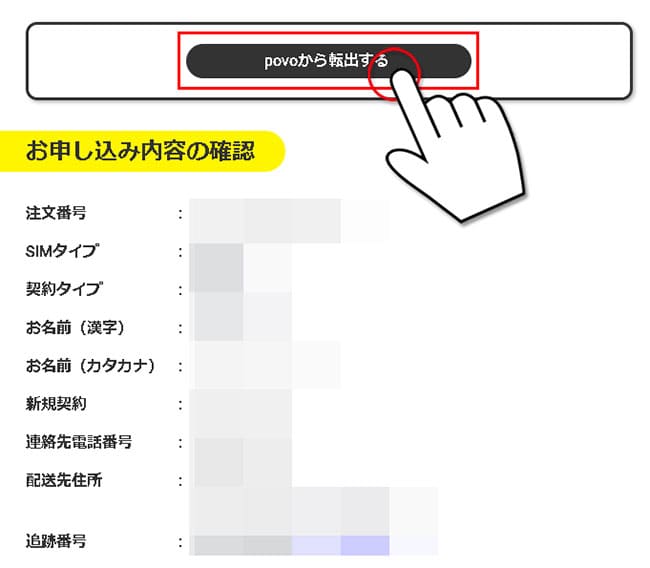
↓
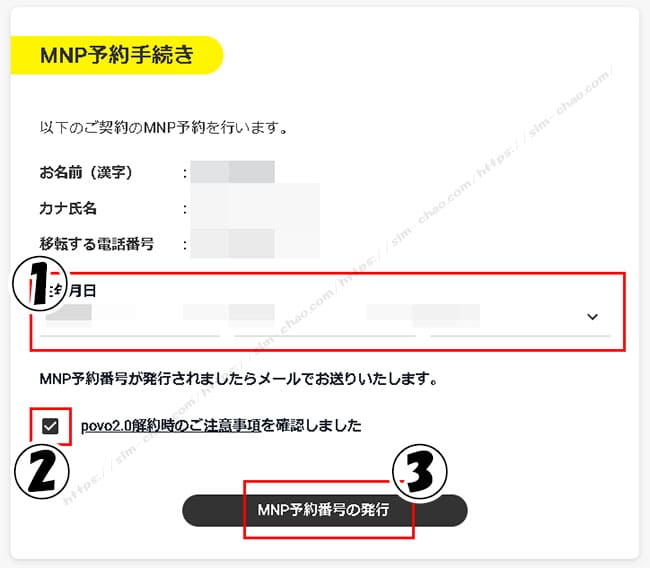
3分もあれば完了するので簡単ですね。
povoアプリからも「契約管理」から「解約・他社へのMNP」から取得可能です。
また、povo1.0を利用中の方は下記のレビュー記事を参考にしてください。

手順③:楽天モバイルへ申し込む
povoからMNP予約番号を取得したら、次は楽天モバイルへ申し込みます。
povoからの端末持ち込みの方は「SIMカードのみ」を申し込み、端末のセット購入なら「SIMカード+端末」で申し込みます。
また、楽天モバイルへ申し込む際には以下の5つが必ず必要になるので、最初から準備しておくと申込みがよりスムーズです。
- MNP予約番号
- 楽天ユーザーIDとパスワード
- クレジットカード(口座振替も可)
- 本人確認書類(免許証や保険証など)
- メールアドレス(楽天IDで使っているやつでOK)
「楽天ID」でログインし、基本情報の入力・本人確認書類のアップロード・クレジットカード情報の入力などを済ませれば完了です。
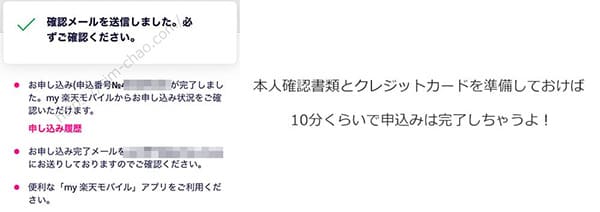
楽天モバイルの申し込みは必ず[本人確認書類(免許証や保険証)・クレジットカード]が必要になるので、予め準備しておくとより申込みがスムーズです。
本人確認書類の詳細は楽天モバイル公式サイトにも専用の解説ページがあるので、合わせ参考にしてください。
因みにpovoから楽天モバイルは「乗り換え」という形になるので6,000円分の楽天ポイントをゲットできます。

過去にpovoを申し込んだ方であれば基本的な部分は同じなので、初見でも問題なく申し込めるはずです。
楽天モバイルの申し込み手順は公式サイトでも紹介されていますし、当サイトでもレビューがあるので合わせて参考にしてください。
⇒ 申込みの流れについての確認はこちら(楽天モバイル公式サイトへ)
手順④:povoから楽天モバイルへ回線切替を行う
楽天モバイルから荷物が到着したらいよいよpovoから楽天モバイルにMNP転入を行います。
楽天モバイルのMNP転入手順は以下の5ステップで完了します↓
①お手持ちのスマホやPCから「my 楽天モバイル」へアクセス
↓
②「my 楽天モバイル」内の右上にあるメニューをタップ
↓
③「お申し込み履歴」を選択
↓
④該当する申込み番号をタップ
↓
⑤「MNP転入する」をタップで完了
マイページ(my楽天モバイル)に入ると以下画像のように「MNP転入する」という項目があるので、そちらをタップするだけで完了します。

このMNP手順は同封されているスタートガイドにも記載されています。

公式サイトでの説明はこちら↓
開通手続きは数タップで完了するので、初心者の方でも戸惑うことなく行えます。
また、MNP開通するタイミングは開通手続きする時間で当日中か翌日かに分かれます。
| 受付時間 | MNP完了時間 |
| 9:00~21:00 | 当日中 |
| 21:01~翌8:59 | 翌日9:00以降 |
当日中に開通を完了させたければ21時より前に行いましょう。
そして、楽天モバイルへ電話番号が切り替わった時点で、それまで利用していたLINEMOは自動的に解約となります。
手順⑤:楽天モバイルに必要な初期設定をする
povoから楽天モバイルへ回線が切り替わったら最後にAPN(ネットワーク通信設定)を行います。
AndroidとiPhoneのAPNは異なりますが難しくはないのでその辺は安心して大丈夫ですし、公式サイトにも専用のページが用意されています。
最近の機種であればほとんどが楽天モバイルのSIMカードを挿すだけの自動設定になっていることが多いです。


以上で、無事に楽天モバイルへMNPが完了しインターネット接続も完了です。
手順⑥:最後にRakuten Linkの初期設定を済ませておく
楽天モバイルは専用の通話アプリ「Rakuten Link」を経由して通話をかけるのが基本となっています。

「Rakuten Link」経由での通話なら国内通話は全て無料になりますが、デフォルトの通話アプリから行うと従来の30秒/20円の通話料金が発生するので注意しましょう。
また、「Rakuten Link」は楽天モバイルが行っているキャンペーンの適用条件になっていることが多いので、楽天モバイルの利用が開始となったら同日にインストールして認証を行ってください。
「Rakuten Link」に関しては別記事で詳しく解説しているので、合わせて参考にして頂けると幸いです。

直接楽天モバイル公式サイトで確認したい方はこちらからどうぞです↓
povoで使っていたスマホをそのまま楽天モバイルに乗り換える方はSIMカードを挿し換えるだけで中身はそのままだよ

povoで使っていたスマホをそのまま楽天モバイルで使いたい方はSIMカードを挿し換えてAPN設定をするだけで完了です。
povoから楽天モバイルに乗り換えるっていうことは、「今まで使っていた通信回線が変わるだけ」なので、スマホに保存されている写真やデータ、アプリなどはそのまま使えるので特に何もする必要はありません。
データを移したい方は、クイックスタート&データ転送を利用しよう
povoから楽天モバイルへ乗り換えるタイミングで機種変更をする方も多いかと思います。
その場合はお馴染の「クイックスタート」を使えば簡単にデータ移行が可能です。

クイックスタートに関しては僕が実際に行ったレビューも書きました。全ての流れを画像付きで作成したので合わせて参考にして頂けたら嬉しいです。
↓ ↓

また、Android端末も最近はほとんどデータ移行が主流です。
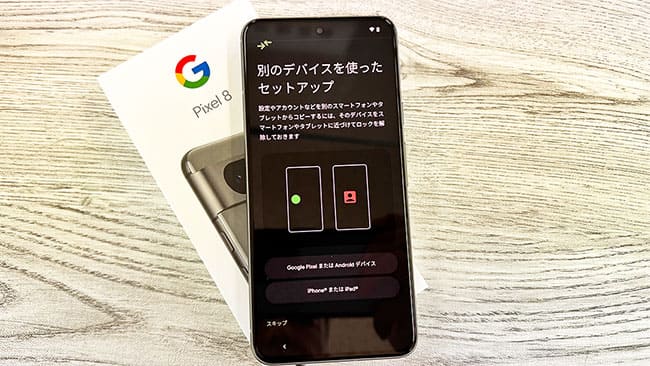
レビューもあるのでAndroidスマホを検討中の方はぜひ参考にして頂けると嬉しいです。

まとめ
以上がpovoから楽天モバイルへのMNP乗り換え手順でした。
文章にすると少し長くなりますが、この記事を読んでいる方は一度povoへ申込んでいるので楽天モバイルへの転入手続き自体は簡単です。
楽天モバイルは格安SIM(MVNO)とは異なりますが、料金プランのアップデートやキャンペーンに力を入れてるので、povoから楽天モバイルへの乗り換えを検討している方はこの記事を参考にして頂けると嬉しいです。